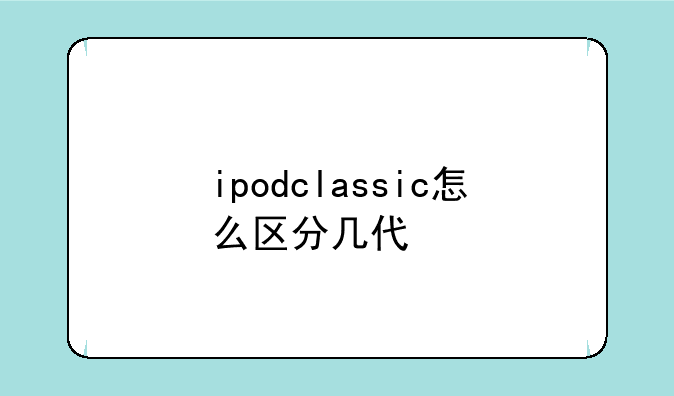samsung手机驱动-三星手机驱动怎么安装

三星手机驱动怎么安装:详细步骤与权威指南
在当今数字化时代,智能手机已成为我们日常生活中不可或缺的一部分。而对于三星手机用户来说,正确安装手机驱动是连接手机与电脑、实现数据传输、同步照片视频以及进行软件调试和开发等高级功能的前提。本文将为您提供一份详细的、权威的三星手机驱动安装指南您轻松搞定这一过程。
一、准备工作:确认兼容性
在安装三星手机驱动之前,首要任务是确认手机型号和电脑操作系统的兼容性。不同型号的三星手机可能需要不同的驱动程序,而电脑操作系统的版本也会影响驱动的安装效果。因此,请务必在官网或可信渠道下载与您的手机型号和电脑操作系统相匹配的驱动程序。通常,三星官方网站会提供最新的驱动程序下载链接。在下载前,请仔细核对手机型号和操作系统的信息,确保下载到正确的驱动程序。此外,如果您的电脑操作系统版本较低,建议升级到最新版本以提高兼容性。
二、关闭相关软件:避免冲突
在安装驱动之前,建议关闭正在运行的与手机相关的软件,如三星Kies或其他手机管理软件。这些软件可能会在安装过程中与驱动程序发生冲突,导致安装失败或不稳定。因此,为了确保安装过程的顺利进行,请务必在安装前关闭这些软件。同时,确保您的电脑电量充足,并连接稳定的电源,以避免在安装过程中因电量不足而导致的电脑自动关机。
三、下载并安装驱动程序
接下来,我们进入驱动程序的下载与安装阶段。步骤一:访问三星官方网站或可信的第三方网站,找到与您的手机型号和操作系统相匹配的驱动程序下载链接。步骤二:下载完成后,解压缩文件到指定文件夹。通常,解压缩后会得到一个可执行文件(.exe)或安装包。步骤三:双击运行可执行文件或安装包,按照安装向导的提示完成安装。在安装过程中,可能会提示您选择安装路径、确认安装协议等。请仔细阅读并遵循提示进行操作。步骤四:安装完成后,重启电脑以确保更改生效。
四、验证安装结果:确保成功连接
安装完成后,我们需要验证驱动程序是否安装成功。这可以通过连接手机到电脑并检查是否能正确识别手机来完成。首先,将手机通过USB数据线连接到电脑。然后,打开设备管理器(在Windows系统中,可以在任务栏搜索框中输入“设备管理器”并打开)。在设备管理器中,找到“端口(COM & LPT)”或“其他设备”选项,检查是否存在新增的端口或设备。如果设备管理器中出现了新的设备且没有黄色警告标志,说明驱动程序已经正确安装。此外,您还可以尝试使用手机管理软件(如三星Kies、豌豆荚等)连接手机。如果软件能够识别并连接到您的手机,那么也说明驱动安装成功。
五、解决常见问题:应对挑战
在安装过程中,您可能会遇到一些常见问题,如安装失败、驱动无法加载等。遇到这些问题时,请不要慌张,按照以下步骤进行排查和解决:① 检查手机和电脑的连接是否正常,确保USB数据线没有损坏或松动。② 重启电脑并尝试重新安装驱动程序。③ 以管理员身份运行安装程序。④ 在设备管理器中检查是否有驱动冲突的情况发生,并解决冲突。⑤ 确保电脑上安装了最新的Windows Update和相关的补丁。
通过遵循步骤和注意事项,相信您可以轻松安装并成功使用三星手机驱动。在数字化时代,让我们携手并进,共同探索更多智能科技带来的便捷与乐趣!

 产品报价
产品报价 配置参数
配置参数 数码教程
数码教程 数码产品
数码产品 数码资讯
数码资讯